
Da Chromebooks første gang kom på banen, er jeg ikke sikker på at noen kunne ha spådd hvor populære de ville bli. De har gått fra ekstremt lave, altfor forenklede bærbare datamaskiner til legitime maskiner til daglig bruk - de til og med outsold MacBooks i 1. kvartal 2016 . Det virkelige spørsmålet folk flest har om Chromebooks er imidlertid "Kan jeg leve inne i Chrome?"
I SLEKT: De beste Chromebook-ene du kan kjøpe, 2017-utgaven
Googles nettleserbaserte bærbare datamaskin er en vanskelig enhet å slå fast. Enten du kan være fornøyd med en Chromebook — og hvilken Chromebook du skal kjøpe —Avhenger egentlig av hva du trenger å gjøre med den bærbare datamaskinen. Chromebook kan være en glede å bruke eller en frustrerende opplevelse - alt avhenger av hvordan du bruker det.
Hva er en Chromebook?
Se for deg den stasjonære Chrome-nettleseren i maskinvareform - fratatt alt unødvendig - og du har ganske godt hånd om hva Chromebook er.
Chromebook er Googles oppføring i laptop-feltet. De løper et slanket operativsystem som er designet for å komme på nettet . Du logger på med Google-kontoen din, og de eksisterende Chrome-innstillingene dine (sammen med apper og utvidelser) synkroniseres til enheten. Utseendet og følelsen vil være kjent, inkludert et skrivebordsmiljø i Windows-stil med programstarter, oppgavelinje og systemstatusfelt. Hovedforskjellen er at Chromebook bare kjører Chrome-nettleseren og Chrome-apper .
I SLEKT: Hvordan datamaskinprodusenter betales for å gjøre den bærbare datamaskinen verre
Enkelhet er nøkkelen til å forstå Chromebook. All databehandling foregår i en Chrome-nettleser. Hvis du bruker en nettleser for det meste du gjør på datamaskinen din, kan dette faktum være befriende. Det er ikke noe komplisert operativsystem under nettleseren din som du må fikle med, ingen Windows-virus å håndtere, ingen oppstartsprogrammer som bremser oppstarten, og ingen systemstatusfelt full av produsentinstallert bloatware kjører ned systemet ditt. Du har en bærbar datamaskin som starter veldig raskt opp til en fullstendig stasjonær versjon av Chrome-nettleseren med tastatur og pekeplate - og det er det.
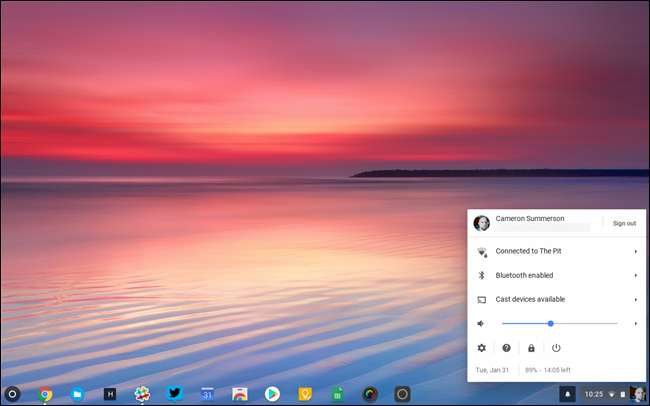
Men det er også en annen side til denne historien. Google introduserte nylig muligheten for å kjøre Android-apper på Chromebook . Dette inkluderer hele Play Store og alt i den. Funksjonen er fortsatt i utvikler- og betakanalene akkurat nå, og fungerer bare på velg Chromebook så langt. Imidlertid gjorde Google det kunngjorde nylig at alle nye Chromebook-er som ble utgitt fra og med 2017, til slutt vil få tilgang til Android-apper.
Hvordan sammenlignes Chromebooks med nettbrett?
Chromebooks konkurrerer med nettbrett på noen få måter. Begge gir deg en rask og enkel måte å komme på nettet på. Begge har et enklere operativsystem hvor fokus er på appene - eller nettstedene - du bruker. Og nå som Android-apper kommer til Chromebook, kan du velge en enhet basert på formfaktor i stedet for hvilke apper du kan bruke.
Det er selvfølgelig også noen åpenbare forskjeller. Nettlesere på nettbrett er fortsatt mer begrenset enn deres kolleger på skrivebordet. En Chromebook gir deg en fullstendig stasjonær nettleser som støtter nesten alle nettsteder der ute - også de som trenger Flash-støtte. Chromebook-maskiner lar deg også se flere vinduer samtidig - enten det er nettsider eller apper. De fleste nettbrett har fremdeles ett vinduopplevelse, og selv de som tilbyr multitasking - som nyere iPads og Android-nettbrett som kjører Nougat - tillater bare to apper om gangen.
Formfaktor er også en stor forskjell. Chromebooks gir deg den fulle bærbare maskinvareopplevelsen - innebygde tastaturer, styreplater og USB-porter. Det er bare ikke mulig å koble en mus til en iPad, og til og med å koble en mus til et Android-nettbrett gir generelt en dårlig opplevelse. Så hvis du bare vil sitte på sofaen og lese eller spille mobilspill, kan et nettbrett være ideelt for deg. Hvis du trenger et mer fleksibelt miljø og ønsker støtte for periferiutstyr, er en Chromebook sannsynligvis et mye bedre valg.
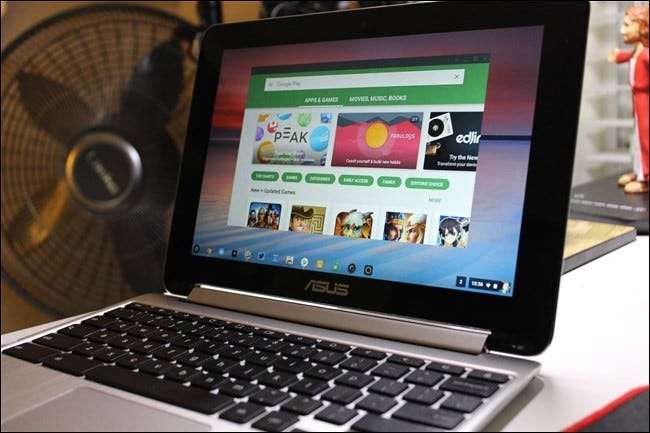
Du kan også velge å ha det beste fra begge verdener. Det er flere konvertible Chromebook-modeller der ute, som ASUS Chromebook Flip eller Samsung Chromebook Plus . Begge disse enhetene kan snu for å bli nettbrett. Kast Android-apper i blandingen, og du har både en Chromebook og en Android-nettbrett på en enhet.
Bortsett fra litt ekstra masse fra tastaturet, er det ingen ekte kompromiss her, heller. De fleste Android-apper presterer fantastisk på Chromebooks - lett sammenlignbare (og noen ganger enda bedre) enn du får på et dedikert Android-nettbrett. Jeg har faktisk gitt opp å bruke Android-nettbrett generelt, og bare bruke ASUS Flip C100 som et heltidsnettbrett.
Hvorfor vil du kanskje ha en Chromebook
Så hvorfor vil du kjøpe en Chromebook når du henter en ny Windows-bærbar PC eller en MacBook? Vel, det er en rekke årsaker:
- Pris. Chromebook er veldig billig. Du kan nå kjøpe solide Chromebook for mellom $ 200 og $ 300. Dette er en ekstremt fristende pris, men til og med "premium" Chromebook-enheter toppes vanligvis rundt $ 500. Hvis alt du trenger er en nettleser, hvorfor betale så mye mer for en dyr Windows- eller Mac-bærbar PC?
- Enkelhet. Chromebook er ekstremt enkle. Det er ikke noe komplisert operativsystem å fikle med, ikke noe behov for antivirus og veldig lite som virkelig kan gå galt. De bare jobber. Dette gjør også Chromebooks ideelle for familiemedlemmer som for det meste bruker datamaskiner for å sjekke e-post og surfe på nettet, og som du ikke vil gi teknisk støtte til.
- Automatiske oppdateringer. Chromebooks oppdaterer operativsystemet og programvaren i bakgrunnen, akkurat som Chrome-nettleseren gjør på datamaskinen din. Du trenger ikke å bekymre deg for at Windows Update plager deg med å starte datamaskinen på nytt hele tiden eller at hver eneste liten app feiler deg sin egen oppdateringsprosess. Med en Chromebook har du alltid den nyeste versjonen av alt.
- Sikkerhet. Chromebook er bygget oppå Linux og er immun mot Windows-skadelig programvare. Du trenger ikke å bekymre deg for å bli smittet av en feilaktig .exe-fil, og du trenger ikke å kjøre antivirus- eller anti-malware-apper for beskyttelse. Dette kan forenkle livet ditt på en stor måte.
For meg er enkelhet den største attraksjonen. Ikke å måtte bry deg med all ekstra bagasje som Windows og macOS har med, er velkomment lettelse - spesielt hvis du bruker et Windows- eller Mac-system hele dagen for jobb og bare vil ha en enkel, enkel bærbar datamaskin du kan bruke hjemme.
Hvorfor du kanskje ikke vil ha en Chromebook
Det virkelige svaret på hvorfor du kanskje ikke vil ha en Chromebook, ligger i å stille et enkelt spørsmål: "Hva kan ikke det jeg trenger?"
I SLEKT: De beste iTunes-alternativene for Windows
Hvis du trenger bestemt stasjonær programvare - Photoshop, CAD-programvare, programmeringsverktøy og så videre - vil du ikke ha en Chromebook. Hvis du ikke kan kjøre den i en nettleser (eller på et tidspunkt som en Android-app), kan ikke Chromebook gjøre det. Hvis du elsker å spille de nyeste PC-spillene, er en Chromebook heller ikke ideell for deg. Hvis du har en stor musiksamling og foretrekker å bruke en lokal musikkspiller som iTunes — eller noe bedre —En Chromebook er kanskje ikke det beste valget.
Lagring er en annen vurdering med Chromebooks. Fordi de er optimalisert for bruk av nettbaserte tjenester, har Chromebooks svært lite integrert lagringsplass. De kommer vanligvis med omtrent 32 GB lagringsplass. Dette er imidlertid veldig rask SSD-basert lagring som vil sikre at Chromebook starter og går raskt. Den lave mengden plass oppfordrer deg til å bruke skyen når det er mulig. Samtidig kommer de fleste Chromebooks imidlertid med SD-kortspor slik at du kan legg til lagringsplass hvis du trenger det.
I SLEKT: Hvordan jobbe offline på en Chromebook
Til slutt, Chromebook kan gjøre ganske mange ting offline , men de er fortsatt ikke like dyktige som et Windows- eller Mac-system når du ikke har internettforbindelse.
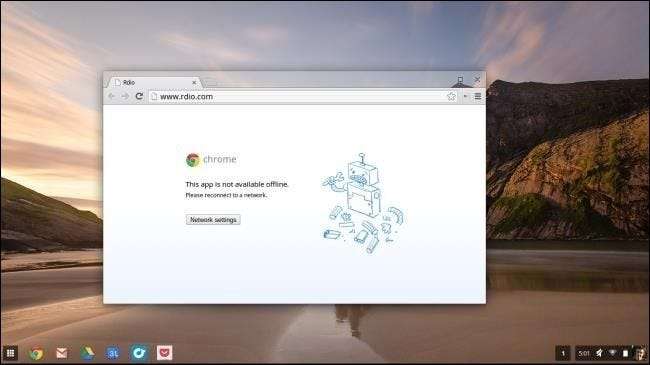
Så, burde du skaffe deg en?
Vi liker Chromebooks - prisen, sikkerheten og enkelheten gir en hyggelig opplevelse. Ja, du vil gi opp noe av kraften og fleksibiliteten som tilbys av bærbare datamaskiner med Windows og MacOS, men hvis du virkelig trenger en nettleser, er Chromebooks veldig fristende.
Og du kan bli overrasket over alle tingene du kan gjøre i en nettleser disse dager. Selv om du for eksempel ikke kan bruke desktopversjonen av Microsoft Office på en Chromebook, kan du kanskje gjøre det Google Docs eller Microsoft Office Web Apps . Begge er gratis og designet for å fungere i en nettleser.
I SLEKT: 30+ nettbaserte alternativer til tradisjonelle stasjonære apper for Chromebook og PC
På den annen side, hvis du fortsatt er avhengig av stasjonær programvare, kan det være en frustrerende opplevelse å bruke en Chromebook. Du vil snuble i problemer med å gjøre mer avanserte eller komplekse ting fordi nettbasert programvare bare ikke kan gjøre visse ting så godt ennå. Foto- eller videoredigeringsprogramvare er ganske høyt på den listen. Og selv med Android-apper i blandingen, kan en tradisjonell PC bare være et bedre valg.
Til syvende og sist liker vi og anbefaler Chromebooks lett hvis de passer til din livsstil. Hvis du bruker mest eller hele tiden din i en nettleser, vil du sannsynligvis være fornøyd med den.
I SLEKT: Slik installerer du Ubuntu Linux på Chromebooken din med Crouton
Forresten er Chromebooks bygget på Linux, noe som betyr at du kan kjøre et mer tradisjonelt Linux-skrivebord ved aktivere utviklermodus . Det betyr at hvis du er en nerd, kan Chromebooken din også fungere som en billig Linux-bærbar PC, og kjøre hvilken som helst Linux-kompatibel programvare som Chrome OS ikke tilbyr. Dette er et avansert triks og anbefales ikke for tilfeldige brukere, siden det gir mye kompleksitet i bruk av Chromebook, men det er et praktisk triks for de initierte.







